2015.10.31追記
isekさんのご指摘で知りましたが、iPhone/iPadはフラワータッチができないみたいですね。でも今後の予定でテンキー(ジェスチャー)キーボードが使えるようになる予定みたいです。
今後の予定
今後、キーボードの種類を増やしていく予定です。現時点では以下のキーボードの追加を予定しています。
iPhone/iPad:テンキー(ジェスチャー※)キーボード
※テンキー(ジェスチャー)キーボードとは、フラワータッチ入力(リボルバータッチ入力)が行えるテンキーキーボードのことです。
参照:http://www.justsystems.com/jp/products/atok_ios/
————————————————————–
iPhoneがiOS8になって、今までアップル純正のキーボードしか利用できなかったのが、他社のキーボードアプリが使えるようになったらしいですね。
それなら僕がおすすめしたいのが、ATOK for iOSです。
ちなみに僕はandroidユーザーだからATOK for Andoridしか使っていないし、ATOK for iOSにどんな不具合があるかもわからないし、もっといいiPhoneキーボードアプリがあるかもしれません。
だけど、そんなことは関係なく、僕がずっと使っているATOKの良さを伝えようと思います。
ちなみに、僕はキャリアがauで、Xperia acroからXperia Z1にスマホを変えたとき、どうしてか入ったauスマートパスで「ATOK for Andorid」をダウンロードして使っています。
それまではプリダウンロードされていた「POBox」とか「OpenWnn」とか使っていました。
posted by: AndroidHTML v2.3
1,500円とか高い!auスマートパスのアプリ取り放題でダウンロードしたから知らなかった。
ATOKのキモはジェスチャー入力
普段何気なく使っているキーボードアプリだけど、実はアプリ各々には便利機能とか補正機能とかあって特色があります。
そんな中、他のアプリではない、ATOKにしかないと思われるのがフラワータッチ(ジャスチャー入力)。
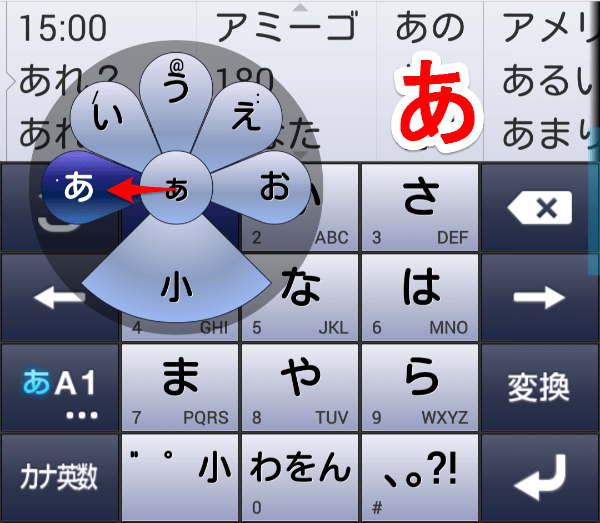
例えば、フリック入力なら、上下左右フリックと真ん中タップで「あ・い・う・え・お」5つの文字を入力するけど、フラワータッチは名前のとおり花びらが開くように文字が配置されています。
「が」の入力方法
これの何がいいの?と思う方もいると思いますが、ここからがフラワータッチのキモです。
フラワータッチはワンストロークで文字が打てるのです。
どういうことかというと、例えば「が」という文字。普通なら「か」と入力してから、「濁音」ボタンをタップして「が」にすると思いますが、フラワータッチならこんな感じです。
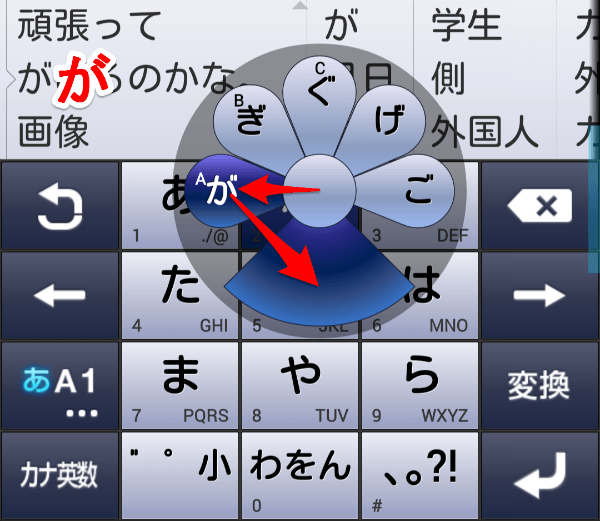
まず、「か」のほうに指を動かして、そのまま下に持っていくと、「が」になるのです。
このようにジェスチャーで入力することで、タップする回数が減り、誤入力が減ります。だいたい誤入力って濁音とか小文字にするときとかなりません?「ありがとう」とかいれようとしたら「ありかまとう」とか。
ちなみに、ATOKのジェスチャー入力では、下の「濁音」に持っていってから「か」にいっても「が」になります。そこはお好みで。
「ぃ」の入力方法

ちいさい「い」も「が」と同じです。まず「い」に持っていき、下のマスに持っていくだけです。
ただし、ひとつ気をつけないといけないのは、「い」に持っていったあと、真下に指を下ろしてしまうと、「あ」に変わってしまって結果「ぁ」になってしまいます。
「ぃ」にするときは、「い」に指を持っていったあと、ちょうど対角線上に持っていくような感じだと誤入力しません。「ぇ」も同じです。
「ヴ」の入力方法
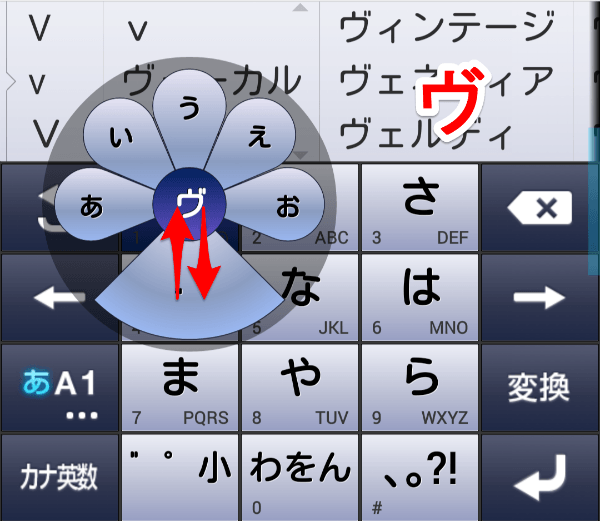
「ヴ」は「う」に指を持っていって、ただ下のマスに持っていくだけでは「ぅ」になってしまいます。
色々方法はありますが、一番簡単なのは、最初に下のマスに指を持っていくと真ん中に「ヴ」が出てきますので、真ん中まで指を持っていき離す方法です。
「ぴ」の入力方法
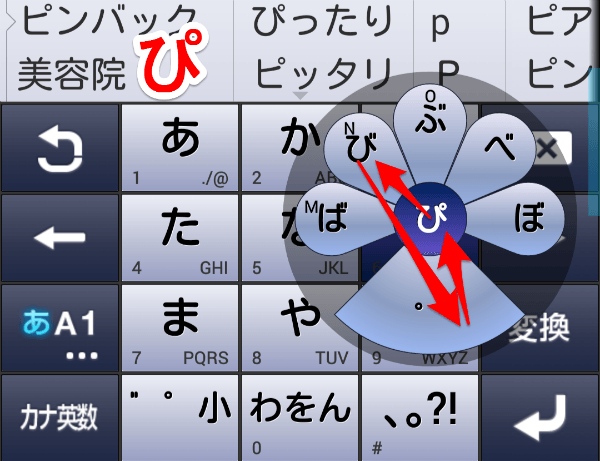
「ぴ」も「ひ」に指を持っていって、ただ下のマスに持っていくだけでは「び」になってしまいます。
ただ、「び」になったところで、真ん中に「ぴ」が出てきますので、真ん中まで指を持っていき離せば「ぴ」になります。
英語の大文字の入力方法
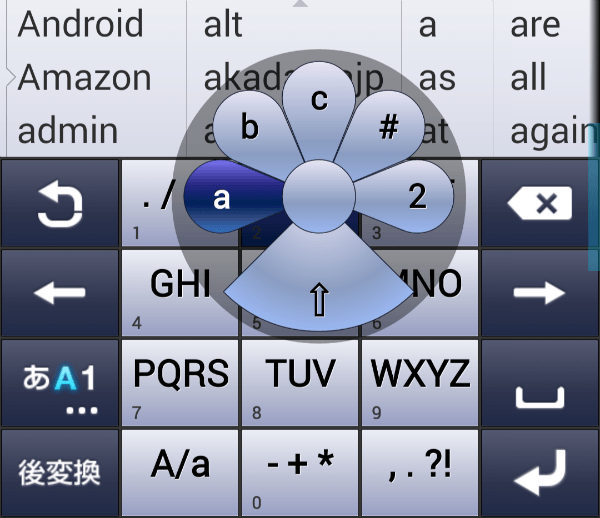
フラワータッチは英語の大文字を入力するときも力を発揮します。
例えば、「A」を入力したいなら、「a」に指を持っていき、下のマスに持っていくと「A」になります。
これで、iPhoneとかAdSenseとかJavaScriptとか入力しやすくなります(予測変換で出てくるとは思いますが)。
文字入力が速くなる
これらを踏まえて、ATOKのジェスチャー入力を使えばこんなに早く文字入力ができるようになりますよ。
ATOKのフラワータッチの設定方法
ATOKどうですか?使いたくなりましたか?
設定方法はこんな感じです。
AndoridでのキーボードアプリをATOKにする
1.「ATOK for Andorid」をダウンロードします。
2. Androidの設定画面 > 言語と入力 > キーボードの入力方法 画面を開きます。
3. 「現在の入力方法」の部分をタップして、ATOKを選びます。
ATOKの設定をフラワータッチにする
1. Androidの設定画面 > 言語と入力 > キーボードの入力方法 画面を開きます。
2. ATOKの右側の設定ボタンをタップします。
ATOKの設定画面でテンキーを選びます。
入力方式を「ジェスチャー方式」にします。
まとめ
設定ではいろんなところがいじれますので、カスタマイズすればもっと使い勝手がよくなります。僕もフラワータッチの大きさを少し変えています。
ジェスチャー入力はおそらくATOKにしかないので、興味のある方はぜひ使ってみてください。iPhoneでもAndroidでもどちらでもアプリがあります。
ただ少し高いので、どうにか安く買うか(auスマートパスとか使って)、トライアル版なので試してから買うことをオススメします。

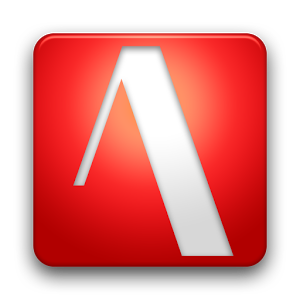
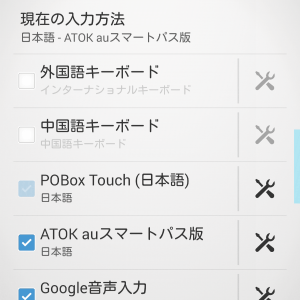
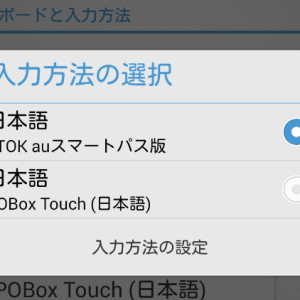
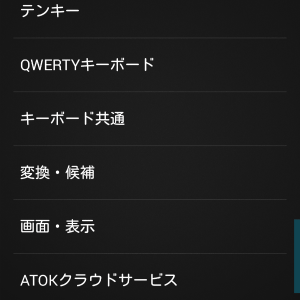
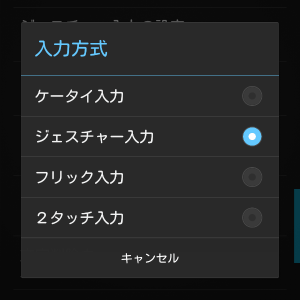



コメント
はじめまして
Android版のATOKを利用していてとても便利に思っていたのですが、iOS版(アイフォン)は、その花びらの機能がないみたいです…。ATOKさんには早々の改善をお願いしたいとことです。
また楽しい記事を期待しております。